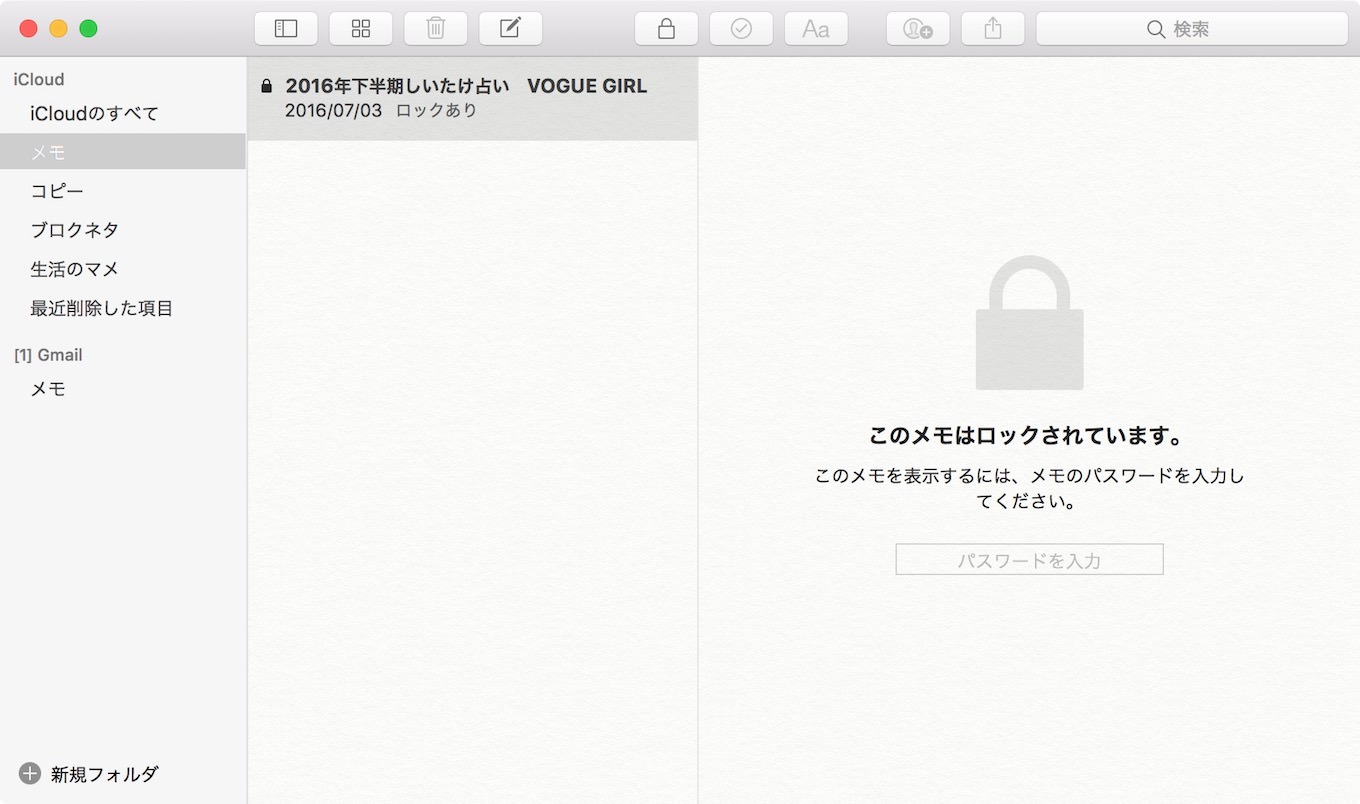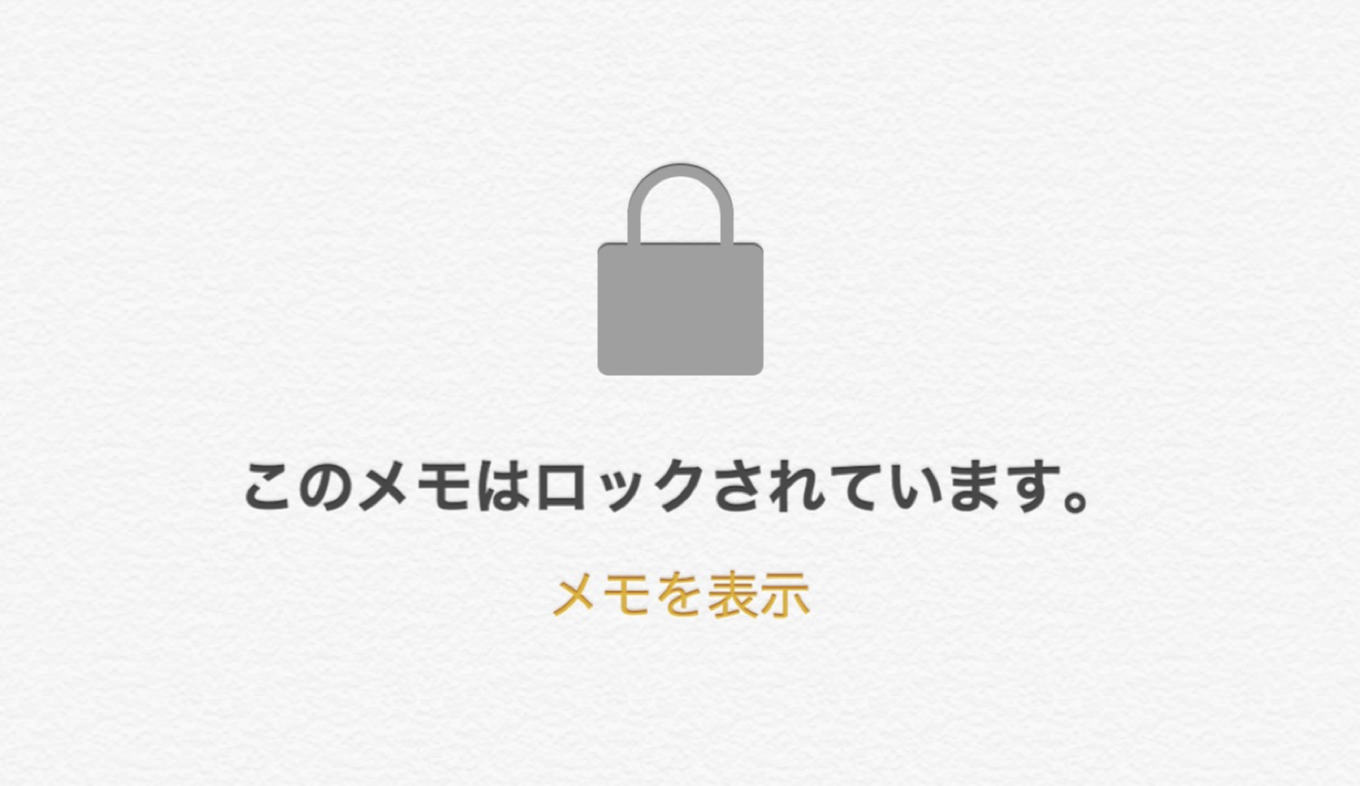
iPhoneに最初から入っているメモアプリのちょっとした小ネタ。それぞれのメモに対してロックを掛けられること、知ってますか?
しかも、文字による一般的なロックに加えて、Touch ID (指紋認証) によるロック解除も対応しているので、ロックを解除する手間がほぼ皆無なので、とても扱いやすいです。
プライベートな内容のメモも、これなら安心して使えますね!
iPhoneのメモにロックを掛ける方法
iPhoneのメモアプリで作成したメモには、それぞれロックを掛けることができます。
1まずロックを掛けたいメモを開きます。そして、右上にある共有アイコンをタップ。
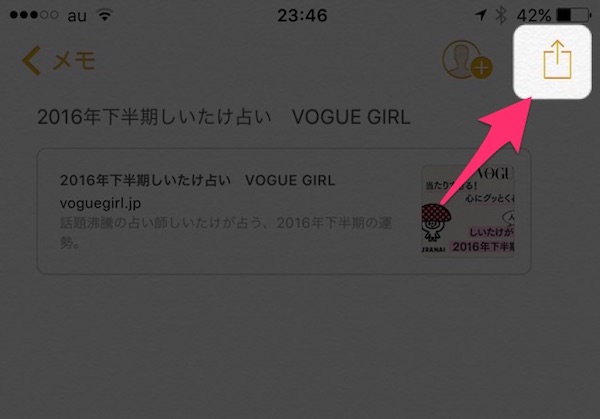
2出てきたメニューの中から「メモをロック」を選択します。——ここにそんな機能があるなんて、気づきにくいですよね。
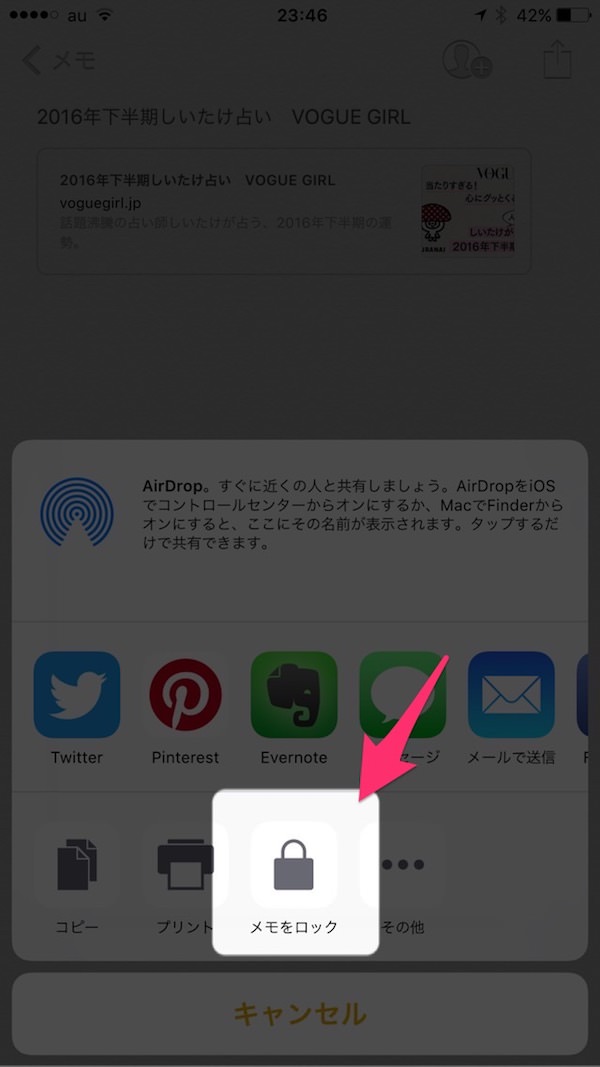
3そうしたらパスワードを設定します。このメモを開くためだけのパスワードになるので注意です。忘れないように「ヒント」も作っておくと、思い出すキッカケになります。Touch ID (指紋認証) によるロック解除をしたければ、チェックを入れておきましょう。
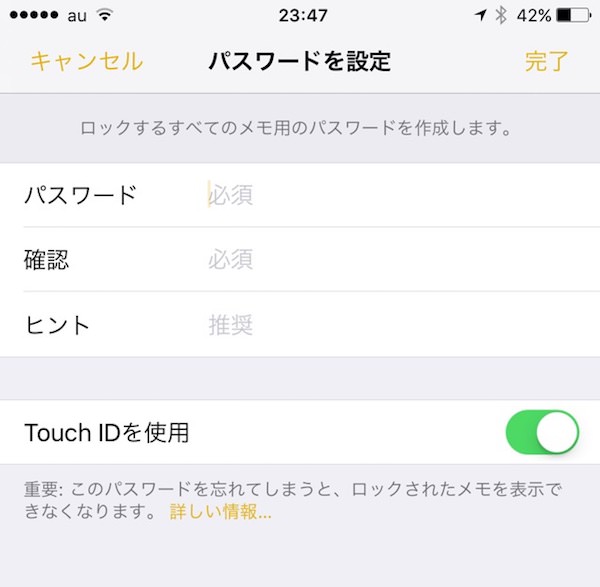
4これでロック完了です。
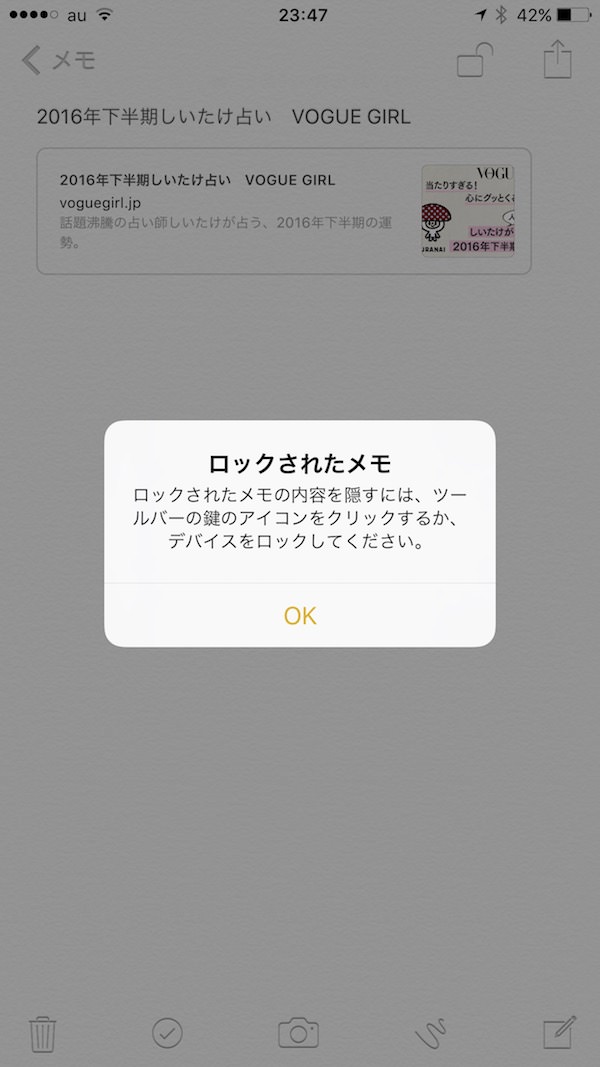
5ロックされたメモには、このようにカギアイコンが付きます。
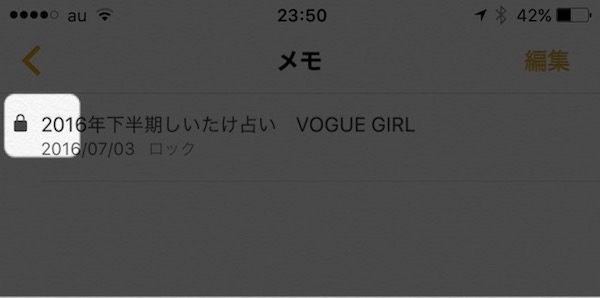
6メモを開いてもメモは見られません。メモを見たい場合は「メモを表示」をタップします。
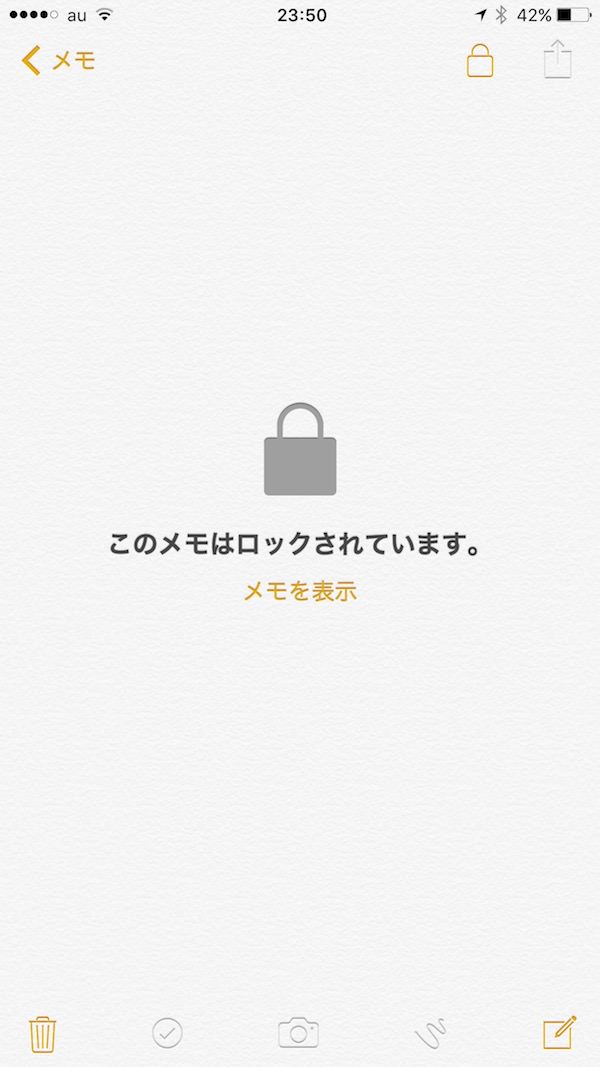
7するとTouch ID (指紋認証) を求められます。文字による入力をしたい場合は「パスワードを入力」を選択します。
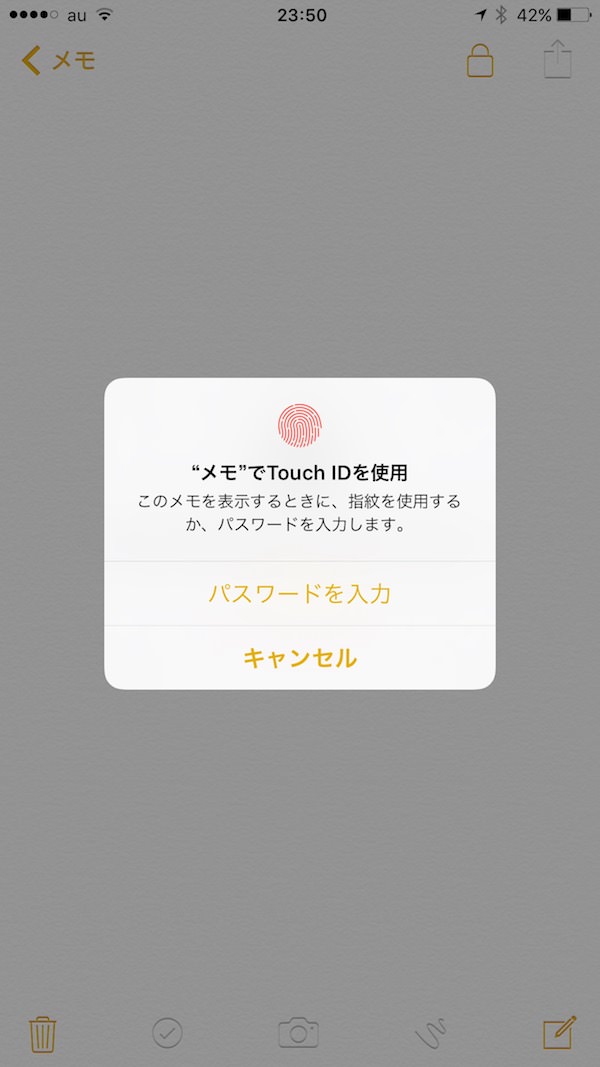
ちなみに、iPhoneのメモはiCloud上で同期されるので、Macのメモアプリにも反映されます。そしてもちろん、Macのメモにもロックは反映されますよ。